在日常工作中,经常会需要编辑文字内容,相信很多朋友都和我一样,喜欢用txt来编辑,因为这样编辑的文字是不带任何格式的,在其它地方编辑起来也会方便许多。之前使用Windows电脑时,只要右键就能新建txt文档文件,刚换Mac时,还真找不到新建txt文档文件的入口,本篇文章就为大家介绍如何设置新建txt文档文件的快捷键。
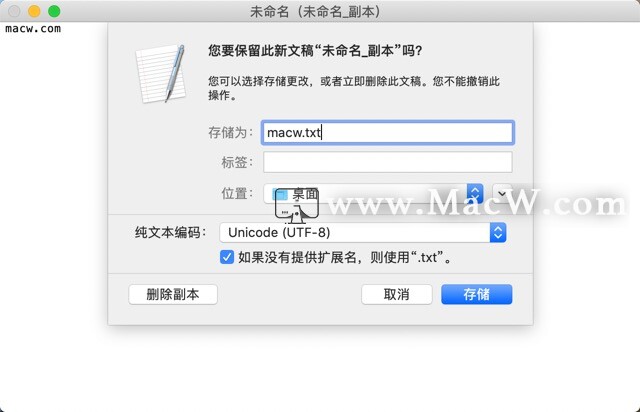
第一种方法:
通常可以直接用Mac的搜索工具Spotlight或Alfred搜索TextEdit,打开文本编辑应用程序即可创建txt文档,若打开文本编辑时出现下方界面,可以通过修改格式来转为txt文件。
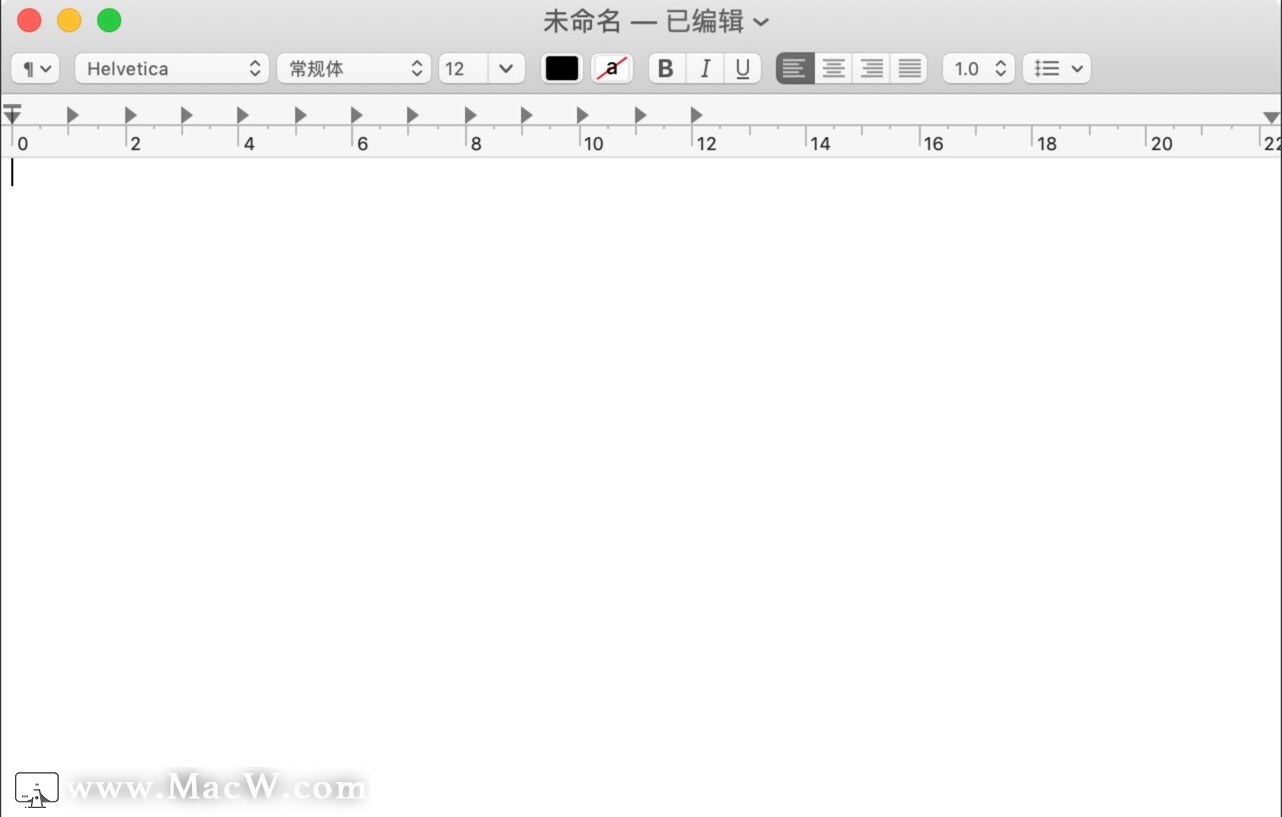
修改入口在顶部菜单栏的格式下拉框中,选择“制作纯文本”选项即可。
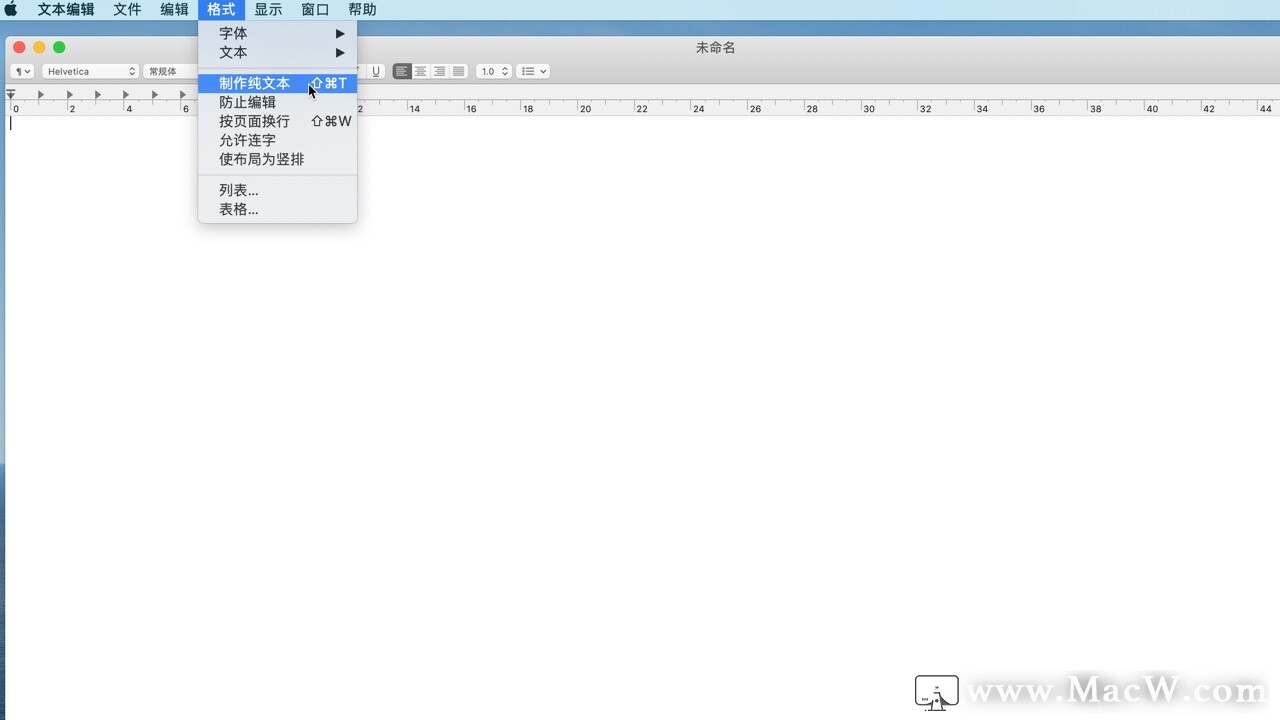
第二种方法:
首先打开Mac的“自动操作”应用程序,可以用搜索工具Spotlight或Alfred直接搜索Automator。
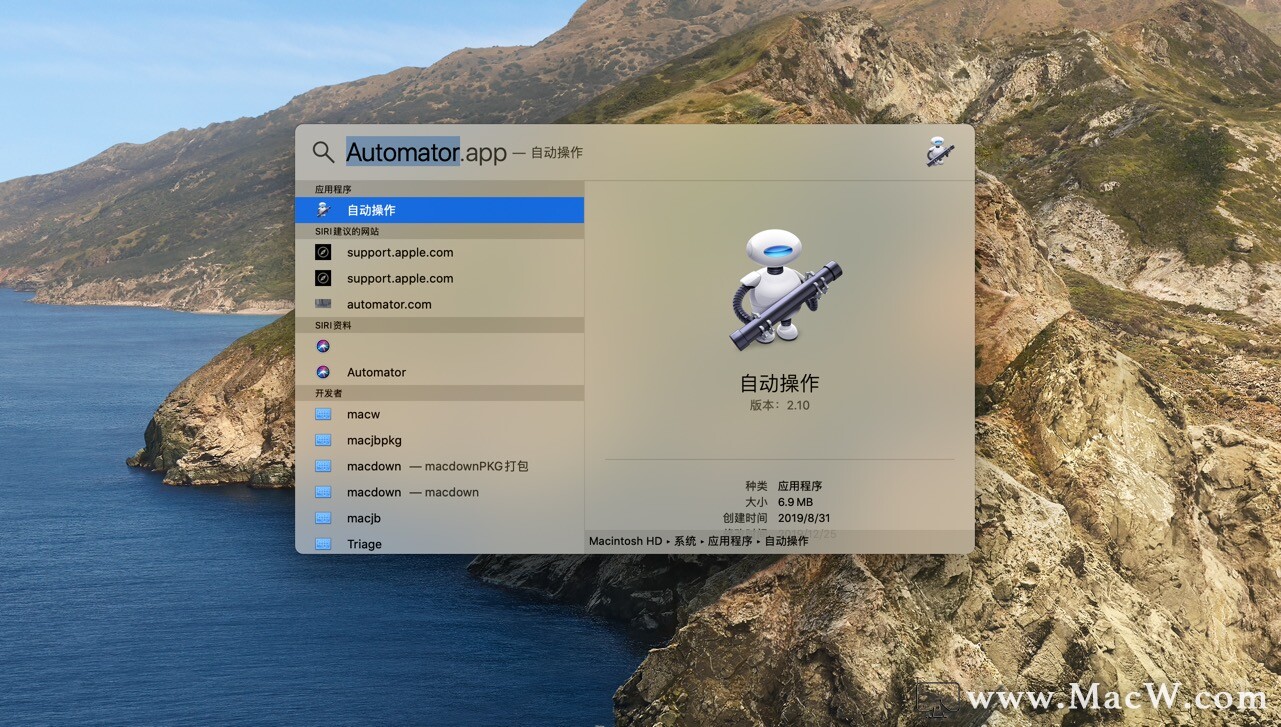
文稿类型选择“快速操作”后,点击“选取”按钮。
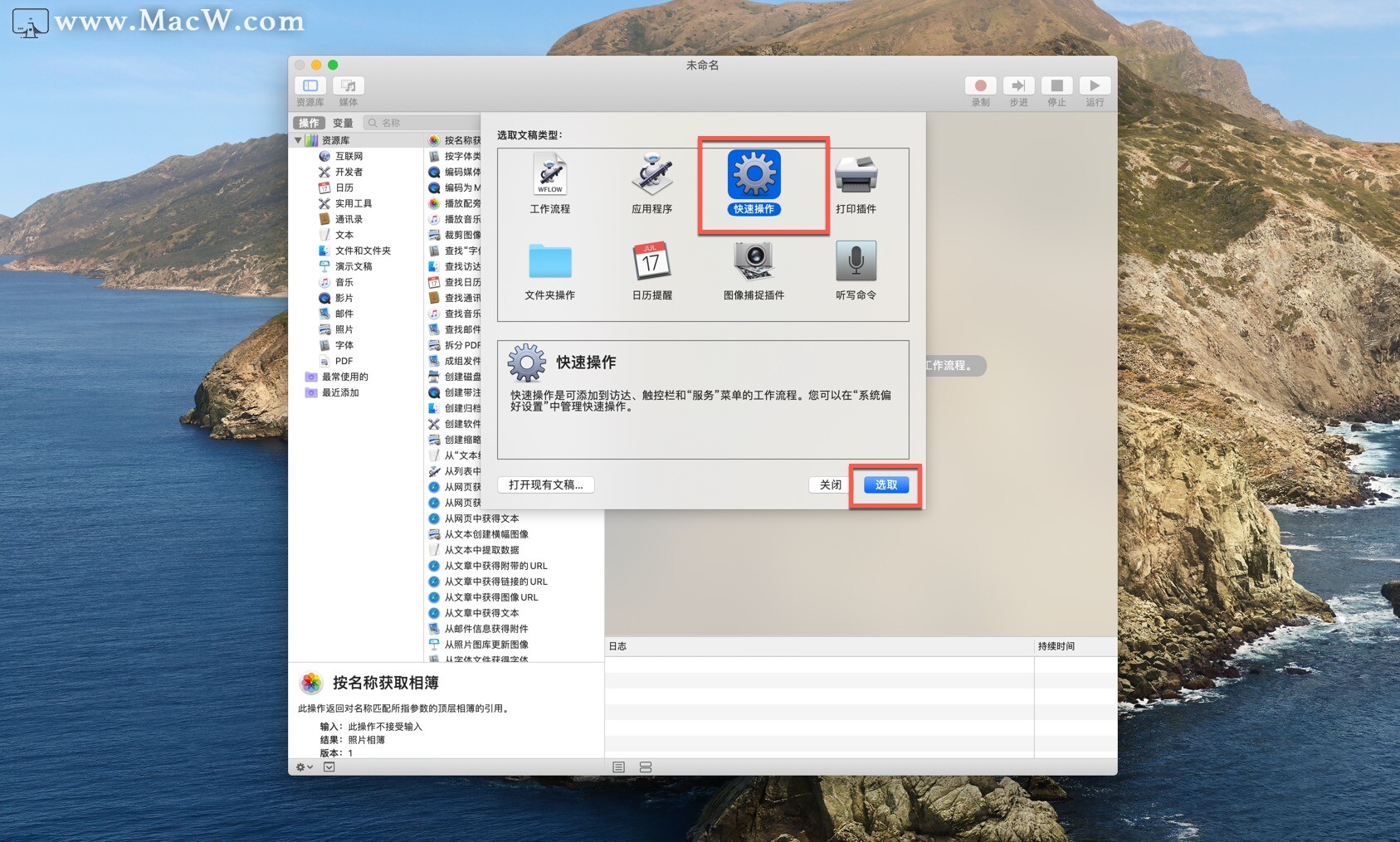
工作流程收到选项选择“没有输入”,位置选项选择“访达.app”。
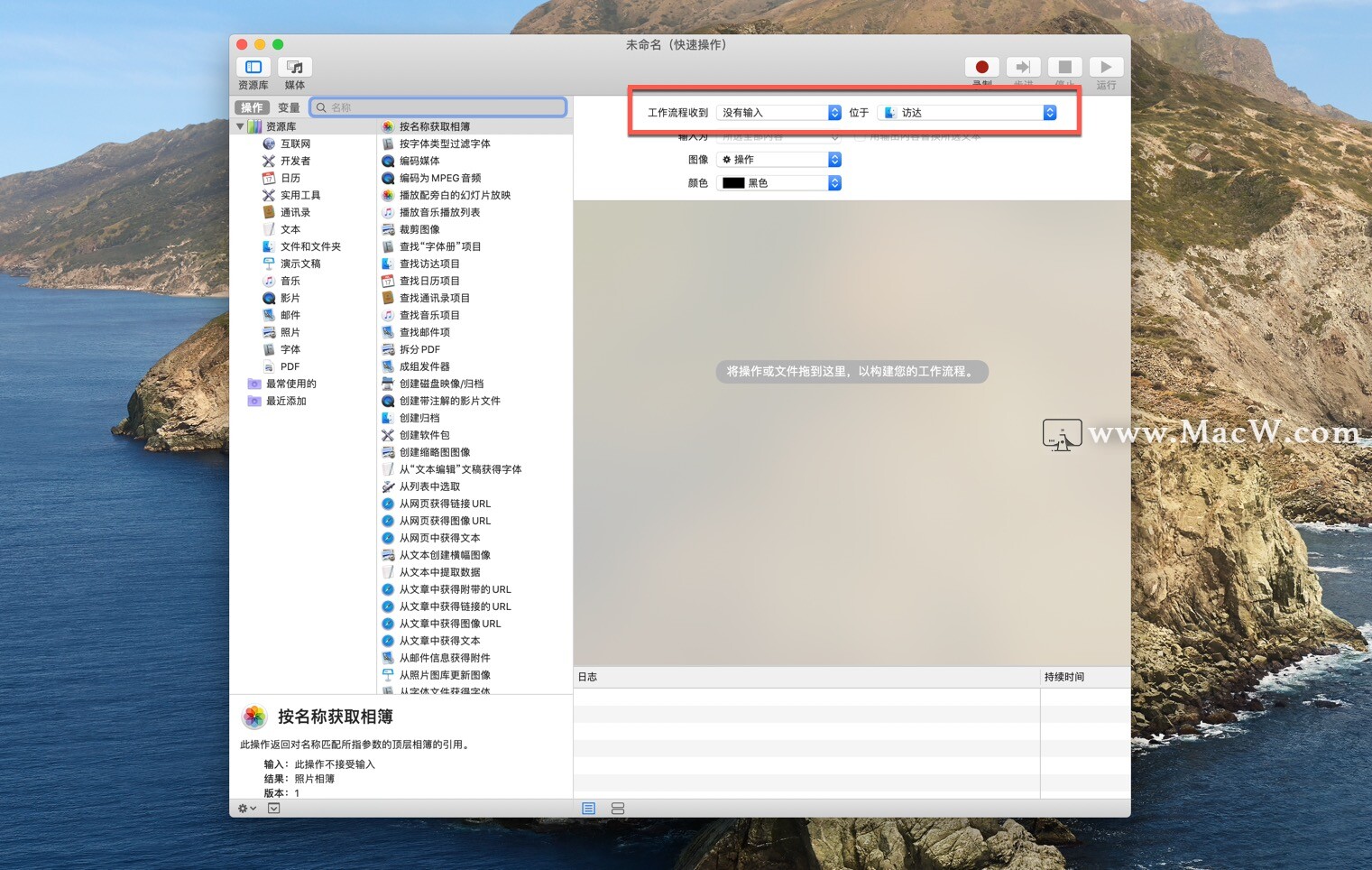
然后在左侧列表中选择 “实用工具” > “运行AppleScript”,将其拖到右侧空白处。
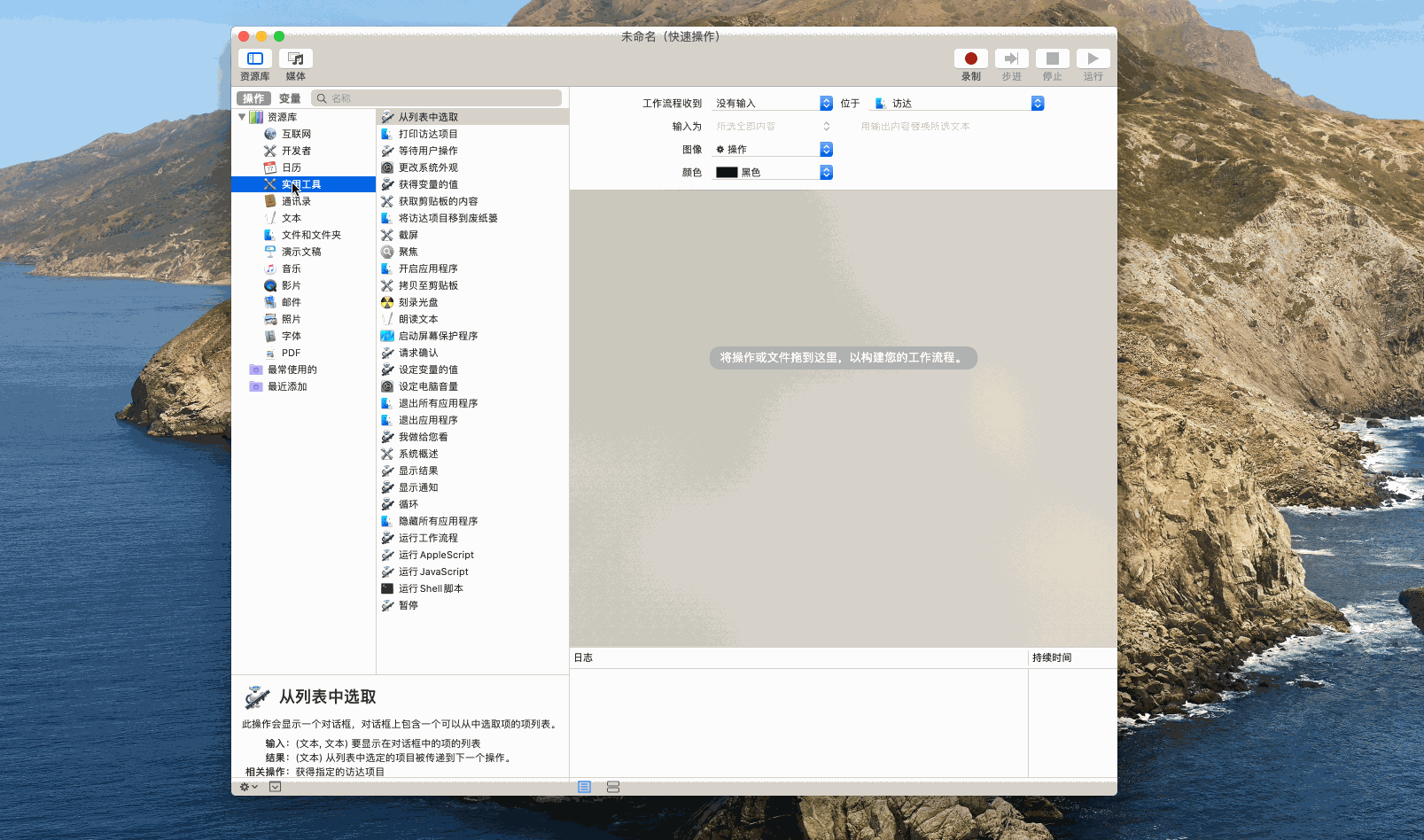
将里面的代码全部删掉,粘贴下方的代码后,点击黑色三角形运行,然后关闭“自动操作”应用程序,按指示保存文件即可。
on run {input, parameters}
tell application "Finder"
set selection to make new file at (get insertion location)
end tell
return inputend run
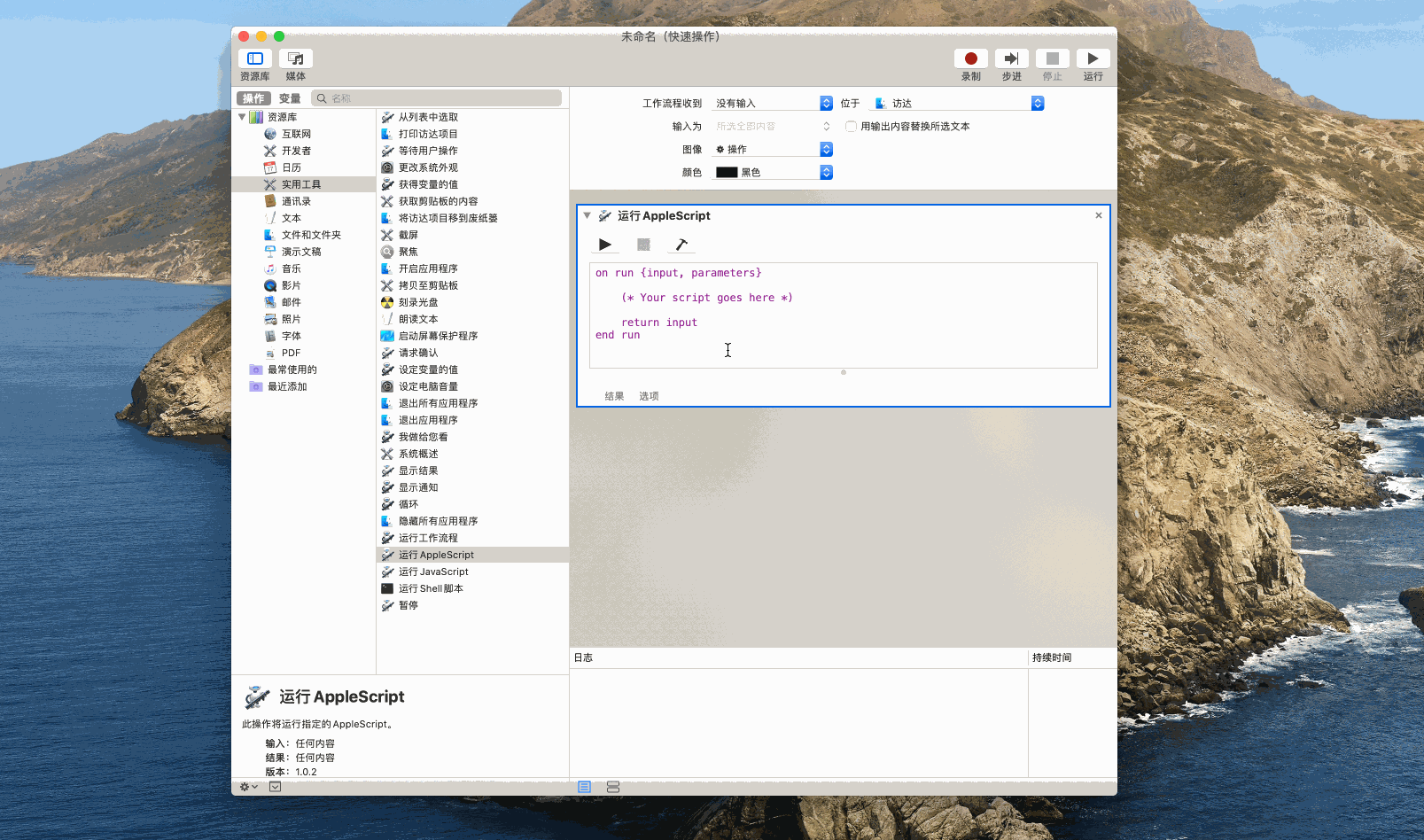
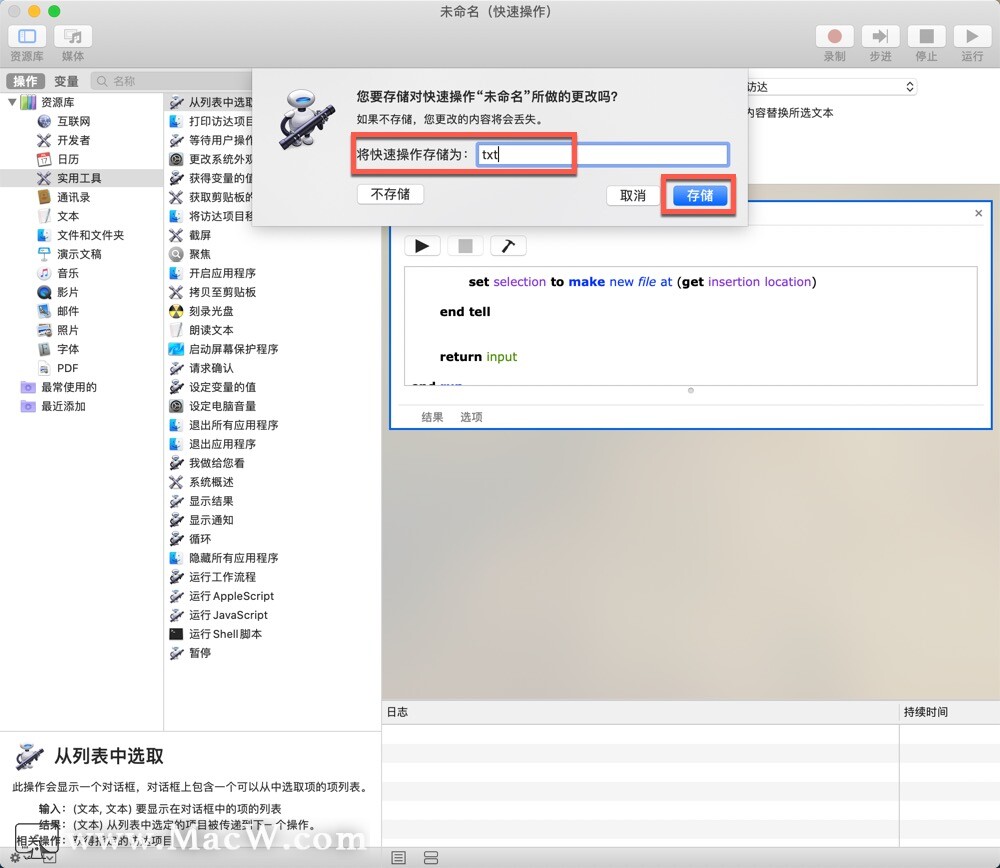
设置完成后,就可以在顶部菜单栏的访达下拉框中的服务选项下找到新建txt的入口了。
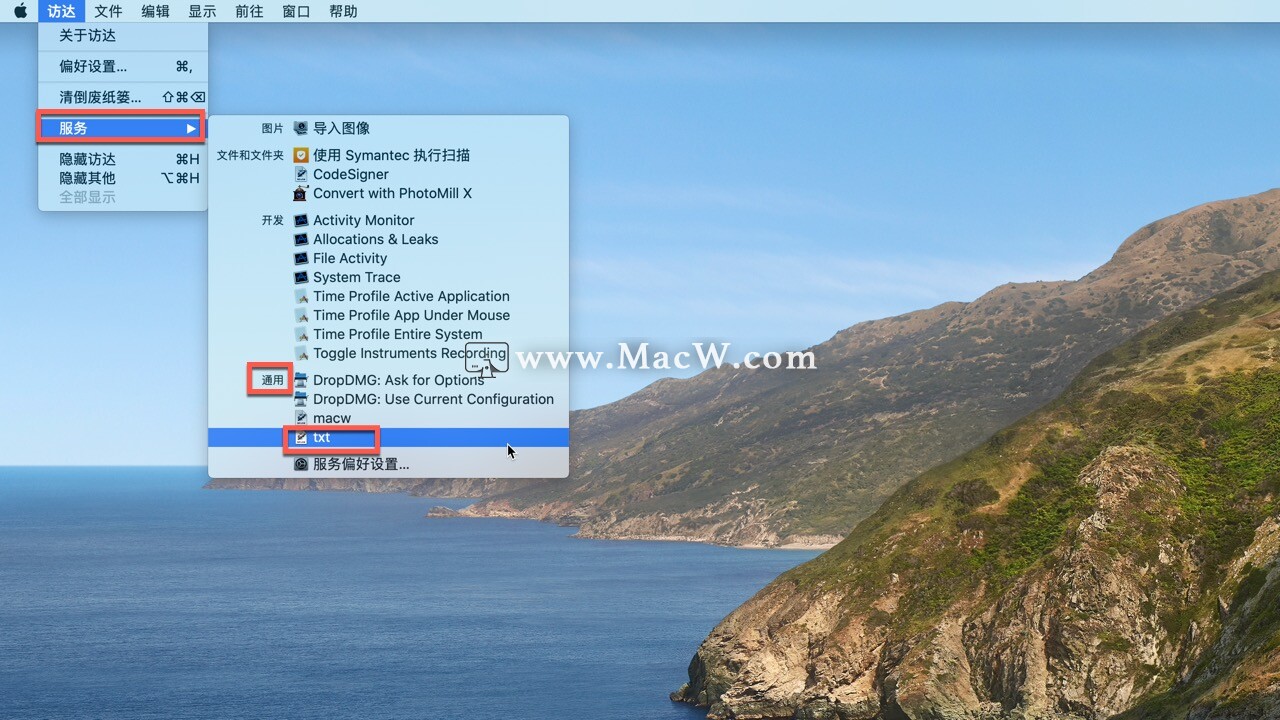
最后打开系统偏好设置,在键盘设置中设置好新建txt的快捷键,就完成所有的操作了。
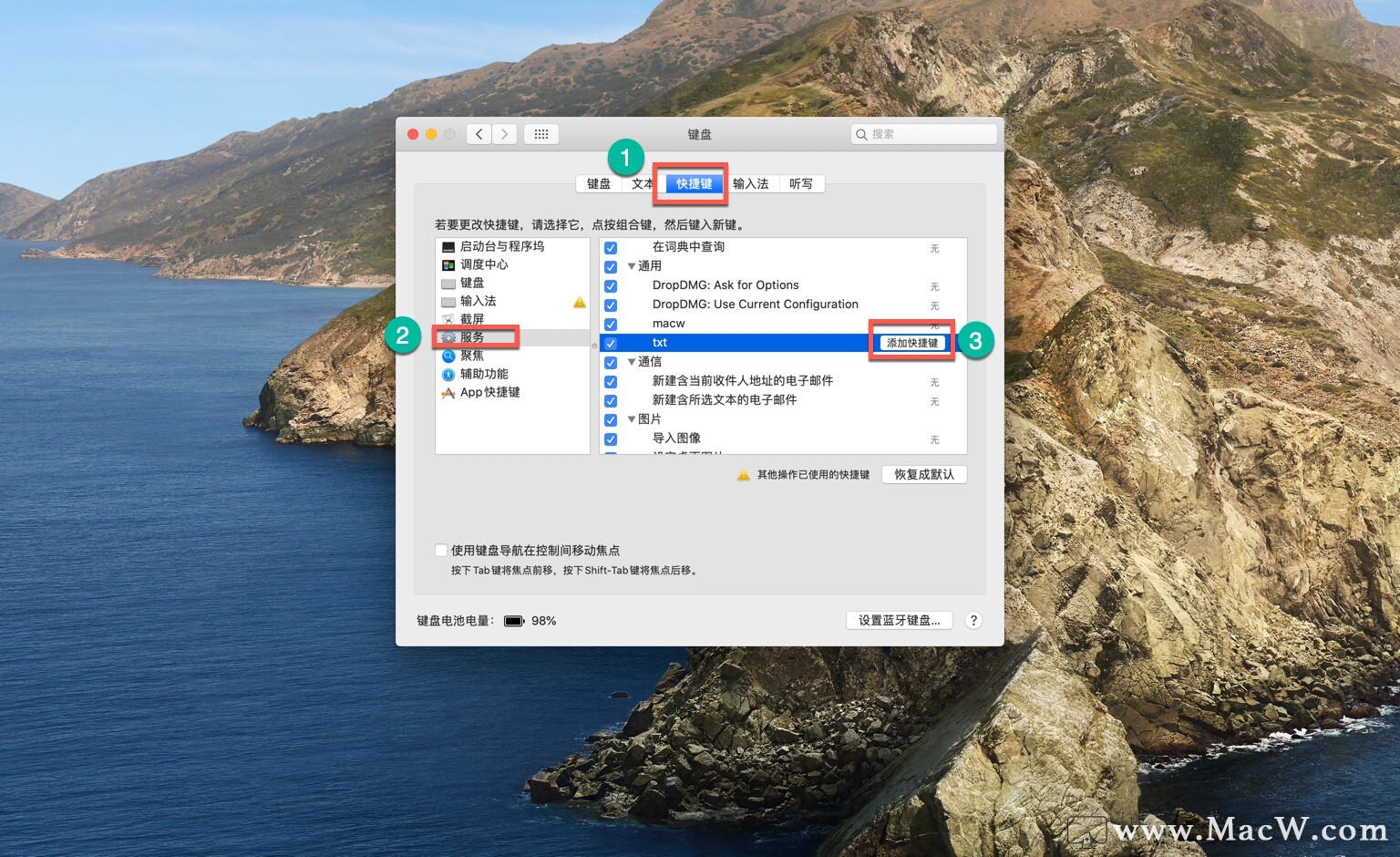
以上就是MacW小编为大家带来的“Mac怎么创建txt文件?如何设置新建txt的快捷键?”,本文关键词:“txt文件,mac如何创建TXT文件,MacOS教程”,链接:“https://www.macw.com/news/804.html”,转载请保留。
相关文章
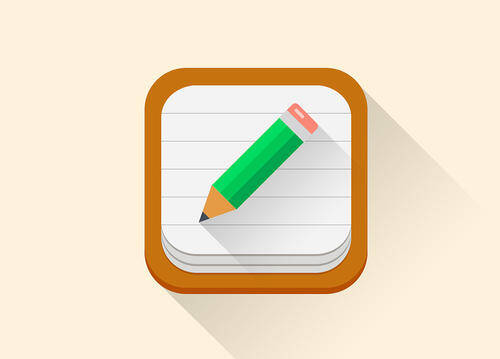
Mac常见问题让你在macOS上快速查看txt文本文件
用惯Windows的人,初次转移到macOS上都会有许多地方不适应,很多小伙伴在mac上遇到txt格式文件不知道该怎么打开,今天小编教大家如何在mac上快速打开txt格式文件。
1492020-06-12
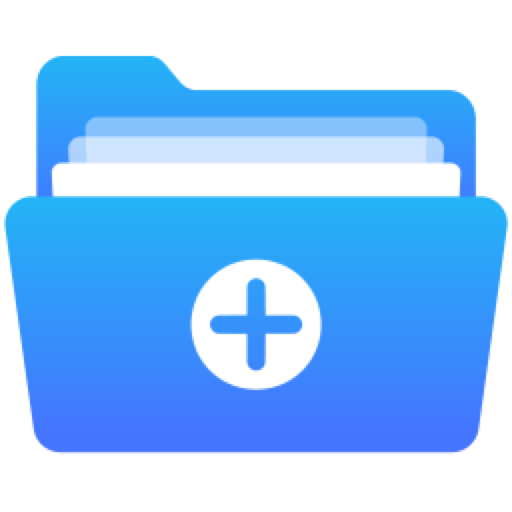
Mac资讯Easy New File|右键快速新建文件,让Mac像Windows一样!
在Windows系统中,通过鼠标右键菜单可以新建各种常用的文件,比如文本文档、Word、Excel、PPT等等。然而Mac上的右键菜单并没有这项功能,这令许多用惯了Windows的小伙伴们刚开始使用M
2292020-07-19

Mac常见问题Mac 上的“邮件”应用不断提示输入密码的解决方法
当“邮件”要连接您的电子邮件提供商,但由于您的电子邮件提供商不接受您的电子邮件密码,因此无法连接到您的电子邮件帐户时,“邮件”会要求您输入密码。如何解决Mac 上的“邮件”应用不断提示输入密码的问题?
2792020-07-27

Mac教程高效秘方!为Mac任意命令设置快捷键
如何针对某个 App 创建专属快捷键,或者创建适用于所有 App 的通用快捷键。下面就跟着小编来看看具体怎么做吧。
1272020-09-09
